在电脑技术不断发展的今天,我们可以轻松地使用图形化界面来安装操作系统。然而,对于一些老旧的电脑或者特殊需求,学会使用DOS来进行系统安装仍然是一项重要...
2025-08-06 181 系统安装
Win7系统是目前广泛应用的操作系统之一,本文将详细介绍如何使用U盘进行Win7系统安装,并提供相关步骤和U盘制作方法。
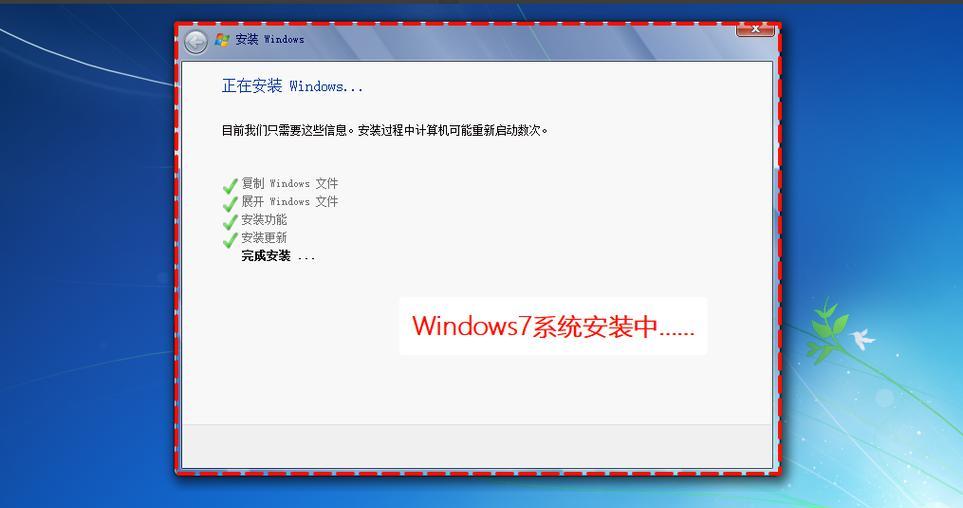
一、准备工作:购买合适的U盘和Win7安装镜像文件
在开始安装前,需要先购买一个符合要求的U盘,并下载好Win7系统的镜像文件,确保设备和软件的可靠性。
二、格式化U盘:为U盘做好准备
1.连接U盘到电脑,并打开“我的电脑”;
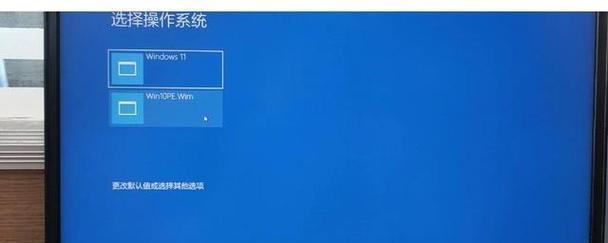
2.右键点击U盘图标,选择“格式化”;
3.在弹出的对话框中,选择NTFS文件系统,并勾选“快速格式化”选项;
4.点击“开始”按钮,等待格式化完成。
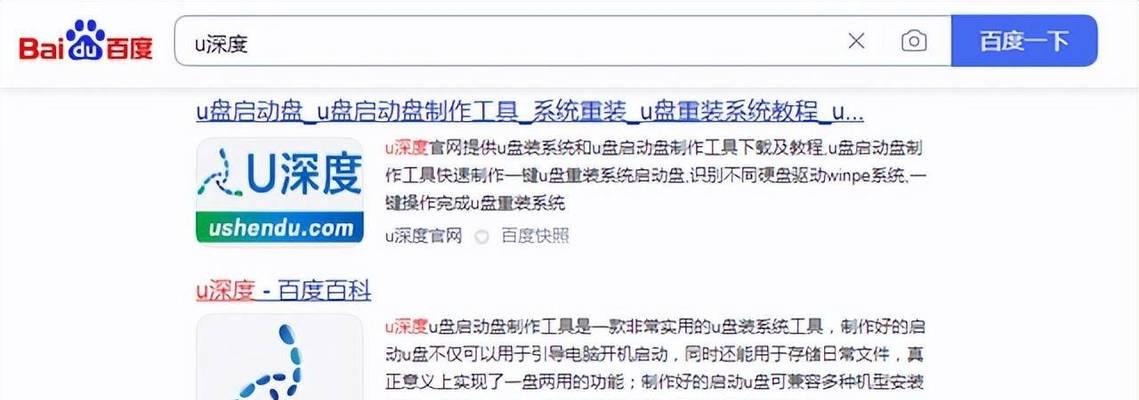
三、制作U盘启动盘:将Win7系统镜像文件写入U盘
1.下载并安装一个可靠的U盘启动制作工具,如“UltraISO”等;
2.打开制作工具,选择“文件”-“打开”,找到下载好的Win7系统镜像文件;
3.在工具栏中选择“启动”选项,点击“写入硬盘映像”;
4.在弹出的对话框中,选择已经格式化好的U盘,并点击“写入”按钮;
5.等待写入过程完成,即可得到一个可用于启动的U盘。
四、修改电脑启动顺序:设置U盘为第一启动设备
1.关机后重新启动电脑,并进入BIOS设置界面;
2.找到“启动顺序”或“BootOrder”选项,并将U盘设备调整到第一位;
3.保存设置并退出BIOS界面。
五、重启电脑:使用U盘启动Win7系统安装
1.将制作好的U盘插入电脑,并重新启动;
2.在启动过程中按下相应的快捷键(一般是F12或Esc键),进入启动菜单;
3.选择U盘设备,并按下回车键,即可进入Win7系统安装程序;
4.按照屏幕上的提示,逐步完成Win7系统的安装过程。
六、选择系统分区:为Win7系统安装分配合适的空间
1.在安装过程中,会显示硬盘分区情况;
2.选择一个适合安装Win7系统的分区,点击“新建”按钮;
3.根据需要,设置分区的大小,并选择分区的类型;
4.点击“确定”按钮,完成分区设置。
七、开始安装:进行Win7系统的安装
1.在已选择好的分区上,点击“下一步”按钮;
2.安装程序将会自动进行系统文件的复制和安装;
3.等待安装过程完成,期间可能需要重启电脑多次。
八、系统设置:设置个人信息和首次使用选项
1.在安装完成后,会要求设置个人信息,如用户名、密码等;
2.根据提示,设置个人喜好的选项,如主题、背景等;
3.完成设置后,进入Win7系统的桌面界面。
九、更新驱动程序:确保硬件设备正常工作
1.连接到网络后,打开设备管理器;
2.右键点击各个硬件设备,选择“更新驱动程序”;
3.根据提示,选择自动更新或手动下载驱动程序。
十、安装软件:安装必要的应用程序和工具
1.下载并安装常用软件,如浏览器、办公软件等;
2.根据个人需求,安装其他必要的软件工具。
十一、个性化设置:调整系统参数和外观
1.打开控制面板,选择“个性化”;
2.根据个人喜好,更改壁纸、颜色、声音等设置;
3.调整系统参数,如电源管理、屏幕保护等。
十二、安全设置:保护个人隐私和系统安全
1.安装杀毒软件,并进行病毒库更新;
2.设置防火墙和安全策略,确保系统安全;
3.定期备份重要文件和系统设置。
十三、优化系统性能:提升电脑运行效率
1.清理无用文件和程序,释放硬盘空间;
2.运行磁盘清理工具和系统优化工具,提升性能;
3.关闭不必要的自启动程序,加快系统启动速度。
十四、问题解决:处理系统常见故障和错误
1.查看系统错误日志,并根据提示进行修复;
2.在线搜索和咨询相关技术支持,解决遇到的问题;
3.定期进行系统更新和维护,预防问题的出现。
十五、
本文详细介绍了使用U盘进行Win7系统安装的步骤和方法,并提供了相关的设置和优化建议。通过按照本文所述的步骤操作,用户可以顺利完成Win7系统的安装并享受到稳定高效的操作体验。
标签: 系统安装
相关文章

在电脑技术不断发展的今天,我们可以轻松地使用图形化界面来安装操作系统。然而,对于一些老旧的电脑或者特殊需求,学会使用DOS来进行系统安装仍然是一项重要...
2025-08-06 181 系统安装

随着微软Windows7操作系统的广泛应用,许多用户选择在自己的计算机上安装这个稳定且易于使用的系统。本文将为大家详细介绍如何在微星主板上安装Wind...
2025-08-04 144 系统安装

对于一些计算机爱好者或者电脑维修人员来说,经常需要安装各种不同版本的操作系统。而对于很多人来说,使用U盘来安装系统可能会比较麻烦或者不太熟悉。本文将介...
2025-07-23 166 系统安装

随着技术的不断进步,大多数电脑用户已经转向使用更新的操作系统,如Windows10。然而,对于某些旧型号的电脑或需要运行特定软件的用户来说,仍然需要使...
2025-07-21 183 系统安装
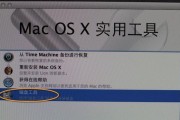
在计算机操作系统中,Windows7是广泛应用的一个版本。对于那些使用较老版本计算机的用户,可能无法升级到更高版本的操作系统,因此需要进行Win7BI...
2025-07-16 126 系统安装
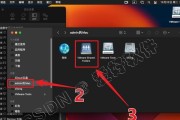
在计算机的使用过程中,操作系统(OS)是必不可少的,它负责管理计算机的硬件和软件资源,为用户提供友好的界面和功能。本文将为大家提供一份简单易懂的OS系...
2025-07-15 154 系统安装
最新评论